תוכנית מיקוד משותפת
כדי להתחיל תוכנית מיקוד משותפת, דרוש לך מנוי premium Viva Insights משותף. לקבלת מידע נוסף, ראהתוכניות וסביבות. אין צורך במנוי Premium של Viva Insights כדי להשתתף בתוכנית מיקוד משותפת.
הערה: מאמר זה מדבר על תוכנית מיקוד המשותפת בין קבוצה. אם ברצונך רק לחסום את הזמן בלוח השנה שלך כדי להתמקד בו, עיין במאמר זה של תוכנית התמקדות.
תוכנית מיקוד משותפת Microsoft Viva Insights לצוות שלך מדי יום, זמן ללא הפרעה לביצוע העבודה. תוכנית זו גם עוזרת לבנות הרגלי פרודוקטיביות משותפים עם עמיתיך לעבודה.
יצירת תוכנית מוקד משותפת
-
בכרטיסיה החלמה , עבור אל המקטע בצע פעולה כדי לשפר את ההוטיבה שלך.
-
חפש את הכרטיס התחל תוכנית מיקוד משותפת ובחר בלחצן הגדר תוכנית.
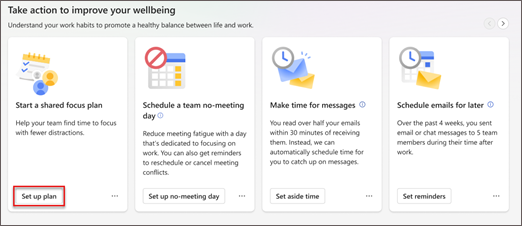
-
תחת הגדרת תוכנית מיקוד משותפת, בחר:
-
את מי ברצונך להזמין לתוכנית המיקוד המשותפת שלך. השתמש בסרגל החיפוש כדי לחפש אנשים לפי שם.
-
מספר השעות שבהן ברצונך שהצוות יתמקד מדי יום.
-
האם לתזמן את זמן המיקוד בבוקר או אחר הצהריים.
-
הכי מוקדם שתרצה שהצוות שלך יתמקד.
-
אם אתה מעוניין שתזכורת של Teams תתחיל להתמקד.
-
האם להשתיק הודעות Teams במהלך זמן המיקוד.
-
אם ברצונך להוסיף הודעה מותאמת אישית.אם תעשה זאת, הוסף את ההודעה שלך בתיבת הטקסט שסופקה.
-
בחר שתף כשתהיה מוכן לשלוח את ההזמנה שלך.
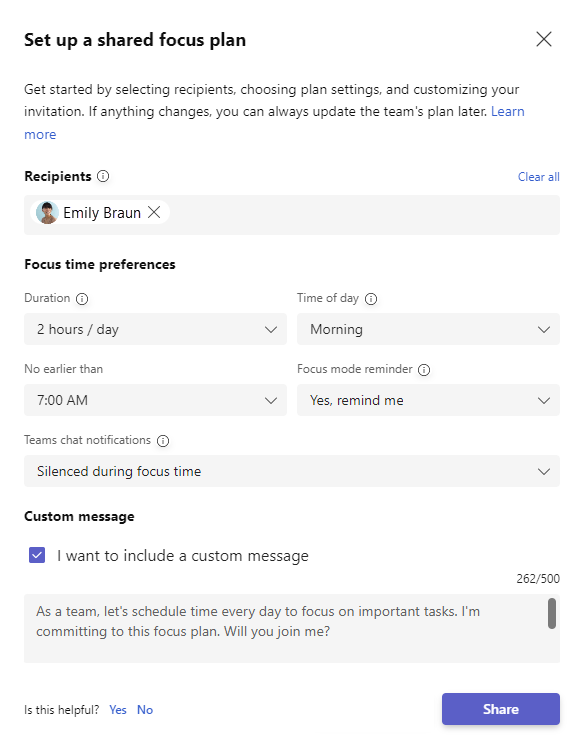
-
לאחר שתשלח את ההזמנה, Viva Insights שולח למוזמנים הודעה ב- Teams.
הצטרפות לתוכנית מיקוד משותפת
כאשר מישהו מזמין אותך להצטרף לתוכנית פגישה משותפת, אתה מקבל הזמנה ב- Teams. בחר את ההודעה כדי להציג את הגדרות התוכנית ובחר אם להצטרף אליה.
אפשרויות ההצטרפות משתנות בהתאם לשאלה אם אתה כבר רשום לתוכנית מוקד.
אם אינך רשום כעת לתוכנית מיקוד, באפשרותך לבחור הצטרף לתוכנית, שמחוברת זמן באופן אוטומטי בהתבסס על ההעדפות שהארגן הגדיר. לאחר שתצטרף, תקבל כרטיס אישור. אם עליך לשנות את ההגדרות, בחר שנה הגדרות שם.
אם אינך מעוניין להצטרף, בחר את ה - X בפינה השמאלית העליונה של ההודעה. ההזמנה תישאר בכרטיסיה 'החלמה' שלך, כך שאם תשנה את דעתך, תוכל להצטרף מאוחר יותר.
אם אתה כבר רשום לתוכנית מיקוד, באפשרותך לבחור:
-
הצטרף לתוכנית, אשר מעבירה אותך מהתוכנית הבודדת לתוכנית המשותפת.
-
ערוך הגדרות, אשר מעביר אותך מהתוכנית הבודדת לתוכנית המשותפת, אך מאפשר לך לשנות חלק מההגדרות תחילה. התאם את שעות המיקוד שלך ליום, כאשר אתה מתמקד, ואם ברצונך להשתיק את ההודעה של Teams במהלך זמן המיקוד. לאחר מכן, בחר הצטרף לתוכנית.
אם אינך מעוניין להצטרף, בחר את ה - X בפינה השמאלית העליונה של ההודעה. אתה נשאר רשום לתוכנית הבודדת שלך, אך אל תצטרף לתוכנית המשותפת החדשה. ההזמנה תישאר בכרטיסיה 'החלמה' שלך, כך שאם תשנה את דעתך, תוכל להצטרף מאוחר יותר.
הצגה ועריכה של פרטי תוכנית
-
כדי להציג פרטים אודות תוכנית המיקוד המשותפת שלך, עבור אל המקטע 'מעקב אחר ההתקדמות שלך' בכרטיסיה 'תטיבה תקינה'.
-
השתמש בחצים משמאל לכותרת המקטע כדי למצוא את הכרטיס של תוכנית המיקוד המשותפת. כאן תקבל סיכום של הגדרות התוכנית: כמה זמן הצוות שלך מתמקד ביום, באיזו שעה של היום מתרחש זמן המיקוד, בין אם אתה מקבל תזכורת להתחיל את זמן המיקוד ואם Viva Insights את צ'אט Teams במהלך זמן המיקוד.
-
כדי לשנות הגדרות אלה, בחר שנה הגדרות.
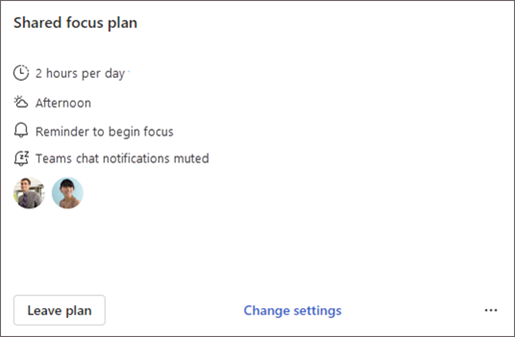
עזיבת תוכנית
באפשרותך גם להשאיר תוכנית באמצעות כרטיס תוכנית המיקוד המשותף. בחר עזוב תוכנית ולאחר מכן אשר שברצונך לצאת.
הערה: כאשר אתה עוזב תוכנית מיקוד משותפת כמשתתף, אינך מסיר אף אחד מתוכנית זו. משתתפים אחרים בתוכנית נשארים בתוכנית המיקוד עד שהם עוזבים אותה. כאשר אתה עוזב תוכנית מיקוד משותפת כמארגן, אתה לסיים את התוכנית עבור כל המשתתפים.
אם יש לך תוכנית מיקוד אישית, עדיין תירשם אליה גם לאחר שתצא מתוכנית המיקוד המשותפת. כדי לעזוב את תוכנית המיקוד האישית או לשנות את ההגדרות שלה, עיין בתיעוד תוכנית המיקוד שלנו.
מושגים
כדי ללמוד כיצד Viva Insights מתזמן זמן ממוקד, עיין בתוכנית המיקוד.










